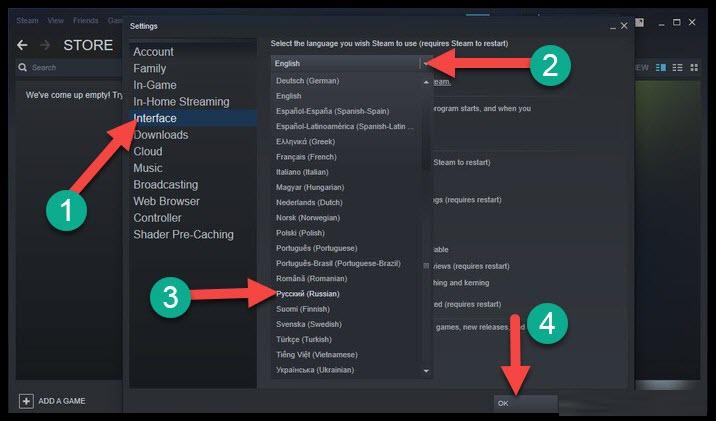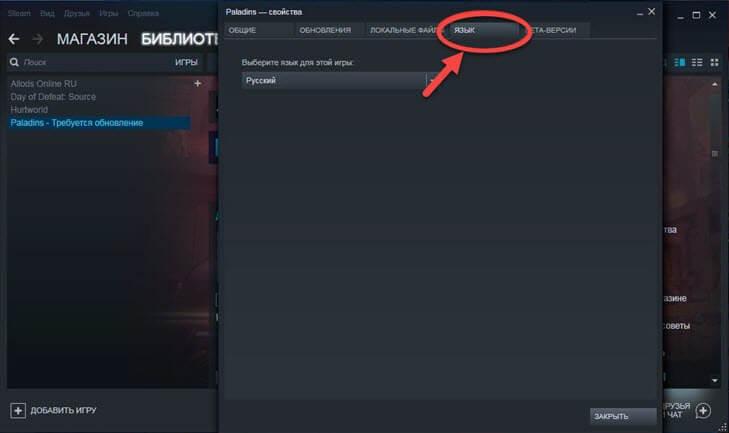В данной статье я расскажу вам, что делать если Steam автоматически меняет язык на английский.
Значит так, началось все несколько недель назад. При запуске стима язык автоматически менялся на английский. Смена языка в настройках приложения не давала никаких результатов — при перезапуске стима язык опять менялся на английский. Мне порядком надоело постоянно лазить в настройки и выставлять там русский язык, поэтому я решил разобраться с этой проблеймой и заодно поделиться ее решением с вами, дорогие читатели.
Итак, если Steam автоматически меняет язык на английский, у вас есть два способа решения данной проблемы.
Способ 1. Изменить язык стима в реестре Windows:
- Заходим в редактор реестра (нажимаем сочетание клавиш Win+R).
- Идем по ветке HKEY_CURRENT_USERSoftwareValveSteam
- Находим файл «Language», кликаем по нему правой кнопкой мыши и жмем «изменить».
- Меняем значение на «russian».
- Сохраняем.
Способ 2. Я воспользовался именно вторым способом, так как он более удобный и быстрый:
Нажимаем на ярлык Steam правой кнопкой мыши и в поле «Объект» добавляем параметр «-language russian» (без кавычек). Жмем «применить» и «ок».
На этом все, надеюсь моя статья будет вам полезной.
Часто при первом запуске клиента Steam люди сталкиваются с тем, что весь текст не на русском языке, а на дефолтном английском. Например, такое может произойти, если «слетели» настройки, выставленные при установке, или есть проблема с драйверами. Либо же это просто ошибка приложения.
Эта проблема может быть как разовой, так и постоянной, и переключать язык придется при каждом запуске. Чтобы избежать этой муторной процедуры, читайте нашу инструкцию о том, как поменять язык в Стиме раз и навсегда.
Дисклеймер: на Windows, Linux и macOS действия выполняются примерно одинаково, так что отдельно останавливаться на каждой ОС не будем.
Запустите клиент и найдите в верхней части приложения надпись Steam. При нажатии на нее откроется меню, в котором вам нужно выбрать пункт Settings. После этого откроется меню настроек.
Чтобы поменять язык, нажмите на Interface и кликните на English, чтобы открыть меню языков. В выпадающем списке выберите «Русский» и нажмите OK. После этого появится окно с информацией о том, что для применения изменений нужно перезапустить приложение. Нажмите Restart. Теперь Стим должен запуститься на русском языке.
Также такую процедуру можно провернуть через иконку Steam на панели задач, не открывая саму программу. Просто щелкните правой кнопкой мышки по ярлыку приложения в панели задач и выберите Setting, а дальше двигайтесь по инструкции выше.
Что делать, если Steam сам переключает язык
Если описанный выше способ смены языка все равно не спас от постоянного переключения транскрипции в Стиме, есть два других варианта.
Начнем с простого. Нажмите правой кнопкой на ярлык приложения и откройте окно «Свойства». В разделе «Ярлык» найдите строку «Объект» и впишите туда через пробел и без кавычек -language russian. У вас должно получиться что-то вроде этого: D:SteamSteam.exe -language russian. Нажмите «Применить» и запустите Стим через ярлык.
Второй способ немного сложнее и требует работы с реестром Windows. Нажмите на клавиатуре клавиши Win+R, и в поле окна введите regedit, чтобы вызвать редактор рееста. Далее выберите папку HKEY_CURRENT_USER, затем в ней найдите SOFTWARE. В этой папке ищите Valve, заходите в раздел Steam и ищите файл Language. Нажмите на него правой кнопкой мыши и выберите «Изменить…». В открывшемся окне впишите значение russian. Сохраните и запускайте Стим.
Как поменять язык в Steam на телефоне
Конечно, в мобильной версии Стима не так много всяких функций, как в ПК-версии. Но она позволяет быть на связи с друзьями и переписываться с ними. Кроме того, с помощью мобильного приложения можно дополнительно защитить свой аккаунт, настроив двухфакторную аутентификацию. Даже если злоумышленники получат доступ к вашей почте, войти в аккаунт или сбросить пароль им не удастся.
Не всегда обновления для приложений работают корректно, и многие пользователи сталкиваются с тем, что язык автоматически переключается на английский. Сменить его довольно просто.
Что нужно сделать, чтобы поменять язык
Перед тем как поменять язык в приложении, отключите автообновление в настройках телефона. Так вы избежите повтора ситуации и не придется делать следующие шаги заново:
- Запустите приложение Стима;
- Нажмите на три полоски в правой нижней части экрана и зайдите в Settings;
- Откройте меню Language;
- Найдите в списке языков «Русский» и нажмите для подтверждения.
Как поменять язык в игре
Даже если в Стиме вы установили русский язык, это не значит, что теперь все игры будут автоматически с русской локализацией. Если вы запускаете игру и видите в ней английский текст, прежде всего зайдите в настройки и поищите параметры языка. Скорее всего, вы найдете то, что нужно и без проблем смените локализацию.
Если не хочется каждый раз запускать игру, сменить язык в ней можно через «Библиотеку» Стима:
- Нажмите правой кнопкой мыши на нужную игру.
- Откройте меню «Свойства».
- На вкладке «Язык» установите необходимую локализацию.
На некоторые игры Steam сам ставит предупреждение о том, что игра не поддерживает русский язык. В этом случае придется искать в интернете русификаторы — файлы, которые заменяют весь текст в игре на русский. Иногда они могут быть в виде простой программы или архива с файлами, который нужно распаковать в папку.
Если же игра совсем новая и даже русификатора на нее пока нет, то тут уже ничего не попишешь — придется играть хотя бы на английском. Сложные для понимания конструкции можно переводить с помощью переводчика, например, с телефона. Или же можно поискать текстовый перевод в интернете, чтобы читать нужные фразы.
Теперь вы знаете как сделать русский язык в Стиме. Другие подсказки по работе с клиентом мы собрали в статьях ниже. Не забывайте заглянуть и в статьи про игры!
Другие статьи по теме
- Как сделать невидимый ник в Steam
- Steam Achievement Manager: как управлять достижениями
- Что делать, если Steam не запускается
- Как поменять валюту в Steam на рубли
- Как зарабатывать в Steam в 2023 году
Заглавное фото: uygulamaincele.com
Войти
Магазин
Сообщество
Поддержка
Изменить язык
Полная версия
© Valve Corporation. Все права защищены. Все торговые марки являются собственностью соответствующих владельцев в США и других странах.
Политика конфиденциальности
| Правовая информация
| Соглашение подписчика Steam
| #footer_refunds

МАГАЗИН
СООБЩЕСТВО
О STEAM
ПОДДЕРЖКА
Установить Steam
войти
|
язык
© 2023 Valve Corporation. Все права защищены. Все торговые марки являются собственностью соответствующих владельцев в США и других странах.
НДС включён во все цены, где он применим.
Политика конфиденциальности
|
Правовая информация
|
Соглашение подписчика Steam
О Valve
| Steamworks
| Вакансии
| Дистрибуция Steam
| Подарочные карты
На чтение 4 мин Просмотров 4.2к. Опубликовано 21.06.2019
Столкнулись с ситуацией, когда Стим произвольно поменял язык на английский или на какой-то еще? А может вы установили Steam на русском, а при перезагрузке компьютера язык «слетел»? В любом случае если вы решили сменить его в онлайн-сервисе, тогда эта инструкция для вас. Все очень просто и не займёт много времени.
Содержание
- Вариант 1. В интерфейсе программы
- Вариант 2. Через панель задач
- Вариант 3. Команда «Выполнить» в Windows
- Как поменять язык в играх, добавленных в библиотеку
- Как изменить язык в браузере
Вариант 1. В интерфейсе программы
Самый простой путь, где мы будем менять язык – это само приложение:
- запускаем сервис;
- в верхней строке меню находим и кликаем по пункту «Steam»;
- в раскрывающемся перечне функций находим «Settings»;
- перед вами откроется диалоговое окошко, где нужно найти опцию «Interface», там и расположено управление всеми параметрами;
- в списке возможных языков выбираем нужный нам;
- для сохранения конфигураций не забудьте нажать «OK»;
- в завершение сервис попросит вас перезапуститься, для этого нажмите клавишу «RESTART STEAM».
После перезапуска программа будет работать с нужным вам языком.
Как правило, этого достаточно, чтобы изменить язык. К тому же такой способ подходит для любых операционных систем: Windows, Mac OS или Linux. Но для тех, кто не ищет легких путей, мы подготовили альтернативные версии.
Вариант 2. Через панель задач
Если у вас в панели задач (в Windows это правый нижний угол, перед блоком с временем) закреплен ярлык работающей программы Steam, то этот способ вам тоже подойдет. По умолчанию для этой платформы задано отображение иконки в панели задач, даже при закрытом сервисе и когда вы неактивны. Далее следуем по шагам:
- щелкаем правой кнопкой мыши по ярлыку программы;
- в выпадающем списке выберем уже левой клавишей навигатора пункт «Settings»;
- в появившемся окне в колонке слева кликаем по опции «Interface»;
- у вас появятся настройки отображения интерфейса, и одним из них будет язык – выбираем нужный нам;
- для сохранения конфигураций соглашаемся с правками с помощью клавиши «OK»;
- перезапускаем программу, кликнув «RESTART STEAM».
Этот метод тоже достаточно прост и легок, поэтому обычно не вызывает сложностей.
Вариант 3. Команда «Выполнить» в Windows
Платформа Стим иногда дает сбой при запуске, автоматически меняя язык на английский. Чтобы остановить этот процесс, следуйте инструкции:
- в меню «Пуск» в строке поиска находим и запускаем команду «Выполнить»;
- в появившемся окне прописываем без кавычек слово «regedit» и нажимаем «ОК»;
- далее открываем путь HKEY_CURRENT_USERSoftwareValveSteam ;
- в диалоговом окне редактируем строковый параметр реестра, дописав в строке через пробел и без кавычек команду нужного языка. Например, «-language russian» для установки русского.
Сохраненные изменения не будут сбиваться при перезагрузке, а данные о выбранном языке сохраняться в реестре ПК.
Как поменять язык в играх, добавленных в библиотеку
Сменить язык приложения относительно просто, но эти изменения не всегда передаются на уже добавленный в библиотеку контент. Так иногда язык в них придется устанавливать вручную отдельно для каждой игры.
Первым делом проверьте, содержит ли игра вообще какой-то другой язык. Для этого нужно обратиться в магазин и посмотреть описание. Там будет указано, что конкретно переведено с английского. Например, интерфейс содержит нужный нам язык, а субтитры – нет. Если в описании не нашлось нужного нам языка, то установить его сможет только русификатор, но это уже совсем другая и долгая история. Если же язык все же есть, то действуем по следующей схеме:
- открываем раздел «Библиотека» с уже загруженными играми;
- щелкаем по нужной игре правой кнопкой мыши и из развернувшегося перечня запускаем «Свойства»;
- перед вами откроются настройки, в которых находим вкладку «Язык»;
- отмечаем знакомый вам язык и нажимаем «Закрыть»;
Для утверждения нового формата перезапустите игру, сам Стим перезапускать не нужно.
Как изменить язык в браузере
Если вы часто пользуетесь сервисом Стим через браузер, а не через фирменное приложение, и у вас также возникли сложности со сменой языка, то ознакомьтесь с этими шагами. Они будут актуальны для любого браузера, будь то Google Chrome или Mozilla.
- заходим в свой аккаунт;
- щёлкакем по нику, расположенному над суммой кошелька в правом верхнем углу;
- в выпавшем списке вызываем третью по счету функцию;
- кликаем по нужному языку и интерфейс изменится.
Надеемся, что наши рекомендации помогут вам без головной боли заменить язык на популярной онлайн-платформе Steam. Но хотим отметить, что новости блога и комментарии иноязычных пользователей сохранят язык оригинала.

Вот об этой площадке мы и поговорим.
Недавно я уже решил проблему, по которой Half Life 2 постоянно запускалась на английском языке — Как переключить Half Life 2 на русский язык, описав все способы решения. Теперь же я выяснил, почему Steam постоянно переключается на английский язык. А виной всему опять же послужила Half Life 2… Впрочем, Steam переключается на английский язык и из-за других игр.
Решение очень простое — все игры Steam нужно запускать не с ярлыков на рабочем столе, а с библиотеки Steam. Тогда язык переключаться не будет.
Как переключить Steam на русский язык?
Делается это очень просто:
1. В левом верхнем углу выбираем меню с названием Steam.
2. Переходим в Settings.
3. Выбираем Interface.
4. Щёлкаем по Select the language, и выставляем русский (russian) язык.
Готово! Теперь интерефейс Steam и все игры, для которых доступен русский язык — будут запускаться с русским языком. В том числе и Half Life 2!
Эта статья вошла в список самых популярных статей в блоге по состоянию на 22.11.2015.